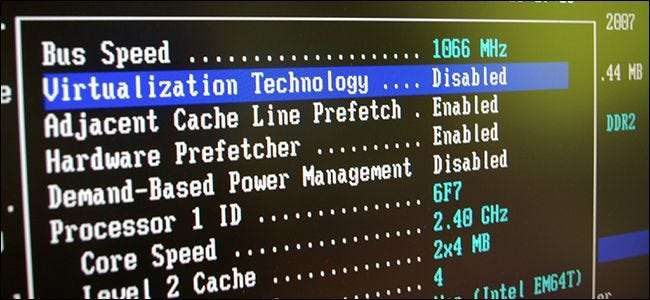
BIOS komputer Anda adalah hal pertama yang dimuat saat Anda memulai komputer. Ini menginisialisasi perangkat keras Anda sebelum mem-boot sistem operasi dari hard drive Anda atau perangkat lain. Banyak pengaturan sistem level rendah hanya tersedia di BIOS Anda.
Komputer modern sebagian besar dikirimkan dengan firmware UEFI, yang merupakan penerus BIOS tradisional. Tetapi firmware UEFI dan BIOS cukup mirip. Kami bahkan telah melihat PC modern merujuk ke layar pengaturan firmware UEFI mereka sebagai "BIOS".
BIOS dan UEFI Dijelaskan

BIOS adalah singkatan dari "Basic Input / Output System", dan merupakan jenis firmware yang disimpan pada sebuah chip di motherboard Anda. Ketika Anda memulai komputer Anda, komputer melakukan booting BIOS, yang mengkonfigurasi perangkat keras Anda sebelum menyerahkannya ke perangkat boot (biasanya hard drive Anda).
UEFI adalah singkatan dari "Unified Extensible Firmware Interface". Ini adalah penerus BIOS tradisional. UEFI menawarkan dukungan untuk volume booting dengan ukuran lebih dari 2 TB, mendukung lebih dari empat partisi pada satu drive, booting yang lebih cepat, dan memungkinkan fitur yang lebih modern. Misalnya, hanya sistem dengan dukungan firmware UEFI Boot Aman untuk mengamankan proses boot dari rootkit.
Apakah komputer Anda memiliki firmware BIOS atau UEFI tidak terlalu menjadi masalah dalam kebanyakan situasi. Keduanya adalah perangkat lunak tingkat rendah yang dimulai saat Anda mem-boot PC Anda dan mengatur semuanya. Keduanya menawarkan antarmuka yang dapat Anda akses untuk mengubah berbagai pengaturan sistem. Misalnya, Anda dapat mengubah urutan boot, mengubah opsi overclocking, kunci komputer Anda dengan sandi boot , aktifkan dukungan perangkat keras virtualisasi, dan sesuaikan fitur tingkat rendah lainnya.
Cara Mengakses Pengaturan Firmware BIOS atau UEFI Anda
Ada proses yang berbeda untuk mengakses layar pengaturan firmware BIOS atau UEFI di setiap PC. Apa pun itu, Anda harus memulai ulang PC Anda.
Untuk mengakses BIOS Anda, Anda perlu menekan tombol selama proses boot-up. Tombol ini sering ditampilkan selama proses boot dengan pesan "Tekan F2 untuk mengakses BIOS", "Tekan <DEL> untuk masuk ke pengaturan", atau yang serupa. Tombol umum yang mungkin perlu Anda tekan termasuk Hapus, F1, F2, dan Escape.
Beberapa PC dengan firmware UEFI juga mengharuskan Anda untuk menekan salah satu tombol ini selama proses boot-up untuk mengakses layar pengaturan firmware UEFI. Untuk menemukan kunci tepat yang perlu Anda tekan, lihat manual PC Anda. Jika Anda merakit PC Anda sendiri, lihat manual motherboard Anda.
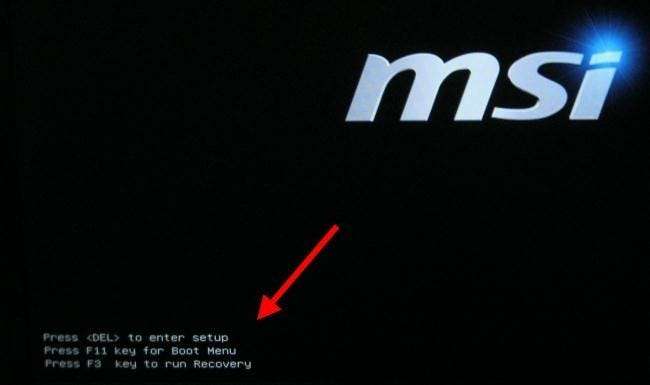
PC yang dikirimkan dengan Windows 8 atau 10 mungkin meminta Anda mengakses layar pengaturan UEFI melalui Menu opsi boot Windows 8 atau 10 . Untuk mengaksesnya, tahan tombol Shift saat Anda mengklik opsi "Restart" untuk memulai ulang komputer Anda.
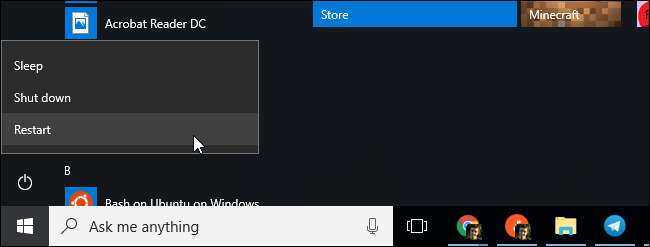
Komputer akan melakukan boot ulang ke menu opsi boot khusus. Pilih Troubleshoot> Advanced Options> UEFI Firmware Settings untuk mengakses layar pengaturan firmware UEFI.

Cara Mengubah Pengaturan Firmware BIOS atau UEFI
Layar pengaturan BIOS atau UEFI yang sebenarnya terlihat berbeda pada model PC yang berbeda. PC dengan BIOS akan memiliki antarmuka mode teks yang dapat Anda navigasikan dengan tombol panah, menggunakan tombol Enter untuk memilih opsi. Anda akan melihat tombol yang dapat Anda gunakan dieja di bagian bawah layar.
Beberapa PC UEFI modern memiliki antarmuka grafis yang dapat Anda navigasikan dengan mouse dan keyboard, tetapi banyak PC terus menggunakan antarmuka mode teks, bahkan dengan UEFI.
Apa pun tampilan layarnya, Anda dapat menggunakan keyboard atau mouse untuk menjelajahinya. Tapi hati-hati di layar pengaturan BIOS atau UEFI Anda ! Anda hanya perlu mengubah pengaturan jika Anda tahu apa fungsinya. Mungkin saja membuat sistem Anda tidak stabil atau bahkan menyebabkan kerusakan perangkat keras dengan mengubah pengaturan tertentu, terutama yang terkait dengan overclocking.

TERKAIT: Cara Boot Komputer Anda Dari Disk atau Drive USB
Beberapa pengaturan kurang berbahaya dibandingkan yang lain. Mengubah urutan boot Anda tidak terlalu berisiko, tetapi Anda bahkan dapat mengalami masalah di sana. Jika Anda mengubah urutan boot dan menghapus hard drive Anda dari daftar perangkat boot, komputer Anda tidak akan mem-boot Windows (atau sistem operasi lain apa pun yang telah Anda instal) sampai Anda memperbaiki urutan boot.
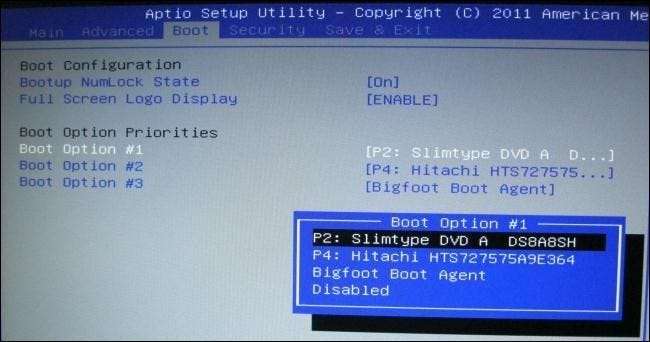
Lihat-lihat dan temukan setelan apa pun yang Anda cari. Meskipun Anda tahu apa yang Anda cari, itu akan berada di tempat yang berbeda di layar setelan komputer yang berbeda. Biasanya Anda akan melihat informasi bantuan yang ditampilkan di suatu tempat di layar Anda, memberikan lebih banyak informasi tentang apa yang sebenarnya dilakukan setiap opsi.
TERKAIT: Cara Mengaktifkan Intel VT-x di BIOS atau Firmware UEFI Komputer Anda
Misalnya, opsi untuk aktifkan teknologi virtualisasi Intel VT-x sering kali berada di suatu tempat di bawah menu "Chipset", tetapi ada di panel "Konfigurasi Sistem" pada gambar di bawah. Opsi ini dinamai "Teknologi Virtualisasi" di PC ini, tetapi sering disebut "Teknologi Virtualisasi Intel", "Intel VT-x", "Ekstensi Virtualisasi", atau "Vanderpool".
Jika Anda tidak dapat menemukan opsi yang Anda cari di BIOS Anda, lihat manual atau situs web bantuan untuk PC Anda. Jika Anda merakit PC sendiri, lihat manual atau situs web bantuan untuk motherboard Anda.

Setelah selesai, pilih opsi "Simpan Perubahan" untuk menyimpan perubahan dan mulai ulang komputer Anda. Anda juga dapat memilih opsi "Buang Perubahan" untuk menghidupkan ulang PC Anda tanpa menyimpan perubahan apa pun yang Anda buat.
Jika Anda mengalami masalah setelah melakukan perubahan, Anda dapat kembali ke layar pengaturan firmware BIOS atau UEFI dan menggunakan opsi bernama seperti "Reset to Default Settings" atau "Load Setup Defaults". Opsi ini mengatur ulang pengaturan BIOS atau UEFI komputer Anda ke default, membatalkan semua perubahan Anda.
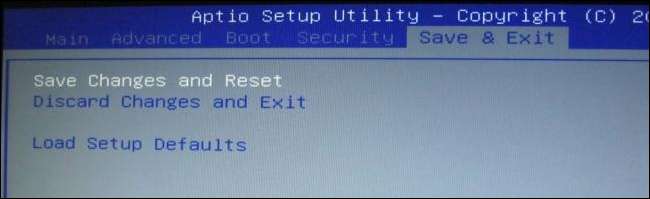
Kredit Gambar: ryuuji.y di Flickr dan Thomas Bresson di Flickr







